Installation des plugins AKVIS dans Photoshop Elements
Si un plugin n'apparaît pas sous le menu Filtre d'Adobe Photoshop Elements, suivez les instructions :
Copiez les fichiers correspondants portant l'extension _64.8bf dans le dossier Plugins de Photoshop Elements.
Par exemple, pour ajouter le plugin Sketch :
Copiez le fichier Sketch_64.8bf du dossier correspondant (C:\Program Files\AKVIS\Sketch) dans le dossier :
- Adobe Photoshop Elements 2024 :
C:\Program Files\Adobe\Photoshop Elements 2024\Plug-Ins - Adobe Photoshop Elements 2023 :
C:\Program Files\Adobe\Photoshop Elements 2023\Plug-Ins - Adobe Photoshop Elements 2022 :
C:\Program Files\Adobe\Photoshop Elements 2022\Plug-Ins - Adobe Photoshop Elements 2021 :
C:\Program Files\Adobe\Photoshop Elements 2021\Plug-Ins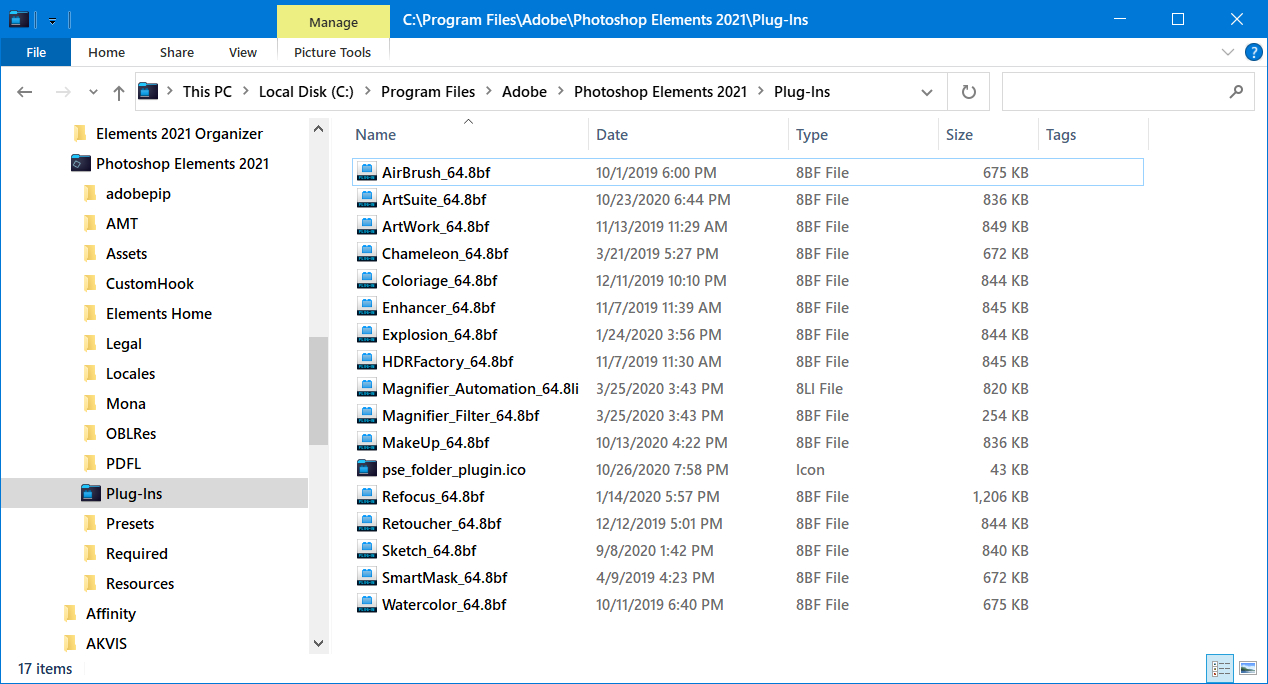
- Adobe Photoshop Elements 2020:
C:\Program Files\Adobe\Photoshop Elements 2020\Plug-Ins - Adobe Photoshop Elements 2019:
C:\Program Files\Adobe\Photoshop Elements 2019\Plug-Ins - Adobe Photoshop Elements 2018:
C:\Program Files\Adobe\Photoshop Elements 2018\Plug-Ins - Adobe Photoshop Elements 15:
C:\Program Files\Adobe\Photoshop Elements 15\Plug-Ins - Adobe Photoshop Elements 14 :
C:\Program Files\Adobe\Photoshop Elements 14\Plug-Ins - Adobe Photoshop Elements 13 :
C:\Program Files\Adobe\Photoshop Elements 13\Plug-Ins
Puis redémarrez Photoshop Elements et vérifiez si le plugin fonctionne : Filtre-->AKVIS-->Sketch.